- Autor Jason Gerald [email protected].
- Public 2024-01-19 22:12.
- Zuletzt bearbeitet 2025-01-23 12:14.
Durch die Synchronisierung Ihres drahtlosen Xbox-Controllers mit Ihrer Xbox-Konsole können Sie Spiele bequem spielen, ohne beim Spielen aufräumen oder Kabel verheddern zu müssen. Sie können einen drahtlosen Xbox-Controller mit einer Xbox One- oder Xbox 360-Konsole synchronisieren.
Schritt
Methode 1 von 2: Synchronisieren des Controllers mit der Xbox One-Konsole

Schritt 1. Schalten Sie die Xbox One-Konsole ein

Schritt 2. Stellen Sie sicher, dass der Controller noch über Batterie verfügt

Schritt 3. Halten Sie die Xbox-Taste auf dem Controller gedrückt, um ihn einzuschalten
Das Licht auf der Xbox-Taste blinkt, um anzuzeigen, dass der Controller nicht mit der Xbox One synchronisiert wurde.

Schritt 4. Drücken Sie die Schaltfläche „Verbinden“auf der linken Seite der Xbox One-Konsole und lassen Sie sie wieder los

Schritt 5. Halten Sie die „Verbinden“-Taste auf dem Controller innerhalb von 20 Sekunden gedrückt, nachdem Sie die „Verbinden“-Taste auf der Xbox One-Konsole gedrückt haben
Die Schaltfläche „Verbinden“befindet sich in der oberen linken Ecke des Controllers.

Schritt 6. Halten Sie die „Verbinden“-Taste auf dem Controller gedrückt, bis das Licht auf der Xbox-Taste schnell blinkt
Der Controller ist erfolgreich mit der Konsole synchronisiert, wenn das Licht konstant leuchtet.
Methode 2 von 2: Synchronisieren des Controllers mit der Xbox 360-Konsole

Schritt 1. Schalten Sie die Xbox 360-Konsole ein

Schritt 2. Stellen Sie sicher, dass der Controller noch über Batterie verfügt

Schritt 3. Halten Sie die Xbox-Taste auf dem Controller gedrückt, um ihn einzuschalten

Schritt 4. Drücken Sie die „Verbinden“-Taste auf der Xbox 360-Konsole und lassen Sie sie wieder los
Auf den Konsolen 360 E und 360 S befindet sich der „Connect“-Button unterhalb und rechts neben dem Power-Button. Auf der ursprünglichen Xbox-Konsole ist die Schaltfläche "Verbinden" ein kleiner Kreis und befindet sich links neben der Einschalttaste.

Schritt 5. Drücken Sie die „Verbinden“-Taste auf dem Controller innerhalb von 20 Sekunden, nachdem Sie die „Verbinden“-Taste auf der Xbox 360-Konsole gedrückt haben, und lassen Sie sie wieder los
Die Schaltfläche „Verbinden“befindet sich in der oberen linken Ecke des Controllers.
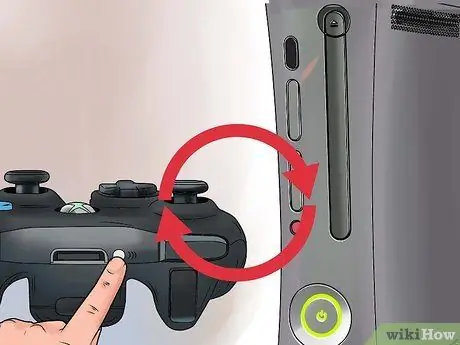
Schritt 6. Warten Sie, bis sich der Controller automatisch mit der Konsole verbindet
Das Licht am Controller hört auf zu blinken, sobald der Controller erfolgreich mit der Xbox 360 synchronisiert wurde.






